 Tutoriel mobile
Tutoriel mobile
 téléphone Android
téléphone Android
 Que dois-je faire si mon téléphone a un écran noir et ne répond pas au chargement ? (Solutions complètes au problème de chargement de l'écran noir et de non-réponse du téléphone mobile)
Que dois-je faire si mon téléphone a un écran noir et ne répond pas au chargement ? (Solutions complètes au problème de chargement de l'écran noir et de non-réponse du téléphone mobile)
Que dois-je faire si mon téléphone a un écran noir et ne répond pas au chargement ? (Solutions complètes au problème de chargement de l'écran noir et de non-réponse du téléphone mobile)
Éditeur PHP Apple vous expliquera quoi faire lorsque votre téléphone a un écran noir et ne répond pas au chargement. Lorsque vous utilisez votre téléphone mobile, vous pouvez occasionnellement rencontrer un écran noir et une absence de réponse, notamment lors du chargement. Cette condition peut provoquer de la confusion et de l’anxiété car la cause spécifique et la solution ne peuvent être déterminées. Cet article vous fournira quelques solutions courantes pour vous aider à résoudre le problème de l'écran noir et du chargement qui ne répond pas sur votre téléphone.
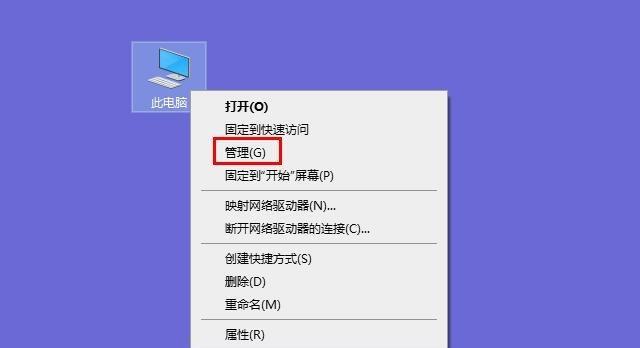
Vérifiez si la connexion du câble de charge est bonne
Assurez-vous que la fiche du câble de charge est complètement fixée à l'interface du téléphone mobile. Tout d'abord, vérifiez si la connexion entre le téléphone mobile et le câble de charge est bonne. Ou essayez de remplacer un nouveau câble de chargement. Si la connexion est mauvaise, vous pouvez essayer de rebrancher et de débrancher le câble de chargement.
Vérifiez si le chargeur fonctionne correctement
Parfois, la raison pour laquelle le téléphone a un écran noir et ne répond pas à la charge est due au fait que le chargeur est défectueux. Ou essayez un nouveau chargeur. Vous pouvez débrancher le chargeur pour voir si le problème peut être résolu et le tester avec d'autres appareils.
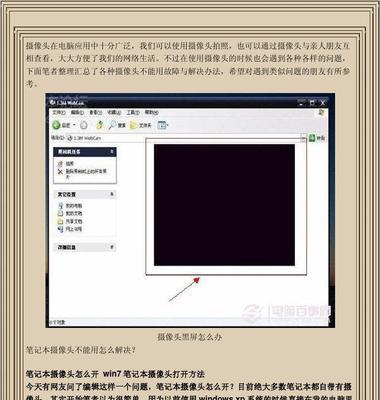
Vérifiez si l'alimentation électrique est fluide
Vous pouvez vérifier si l'alimentation électrique est fluide, mais le téléphone a toujours un écran noir et ne répond pas à la charge si le chargeur fonctionne normalement. Assurez-vous que l'alimentation électrique est normale et essayez de changer la fiche du chargeur sur une autre prise pour recharger.
Vérifiez si la batterie du téléphone portable est endommagée
Les dommages à la batterie du téléphone portable sont également l'une des raisons pour lesquelles le téléphone mobile a un écran noir et ne répond pas à la charge. Essuyez les contacts métalliques de la batterie avec un chiffon propre, essayez à nouveau de charger, puis réinstallez la batterie. Vous pouvez essayer de retirer la batterie du téléphone.
Essayez de redémarrer le téléphone en douceur
Parfois, l'écran noir du téléphone et le manque de réponse pendant le chargement sont causés par des problèmes logiciels. La méthode consiste à maintenir enfoncés le bouton d'alimentation et le bouton de réduction du volume du téléphone pendant environ 10 secondes jusqu'à ce que le téléphone redémarre. Vous pouvez essayer de redémarrer le téléphone en douceur.

Essayez de redémarrer votre téléphone
Vous pouvez essayer de redémarrer fortement si le redémarrage logiciel ne fonctionne pas. Jusqu'à ce que le téléphone vibre et redémarre, maintenez enfoncés le bouton d'alimentation et le bouton d'augmentation du volume du téléphone pendant environ 10 secondes.
Vérifiez si le téléphone est surchauffé
La surchauffe est également l'une des raisons pour lesquelles le téléphone a un écran noir et ne répond pas à la charge. Vous pouvez laisser le téléphone refroidir pendant un moment avant de le charger. Si tel est le cas, vous pouvez vérifier si le téléphone surchauffe.
Nettoyez le port de charge et la fiche du câble de charge de votre téléphone mobile
Parfois, le port de charge et la fiche du câble de charge entraîneront une mauvaise charge du téléphone mobile en raison de la poussière ou de la saleté. Essayez ensuite de brancher et de débrancher à nouveau le câble de chargement. Vous pouvez utiliser un sèche-cheveux ou un coton-tige pour nettoyer délicatement le port de chargement et la fiche du câble de chargement.
Mise à niveau du système de téléphonie mobile
Vous pouvez envisager de mettre à niveau le système de téléphonie mobile si les méthodes ci-dessus sont inefficaces. Ces bugs peuvent être corrigés en mettant à niveau le système. Parfois, des bugs du système peuvent provoquer un écran noir du téléphone et ne plus répondre lors du chargement.
Appelez la hotline du service après-vente
Pour obtenir une aide professionnelle et des solutions, vous pouvez essayer d'appeler la hotline du service après-vente de la marque de téléphone mobile, si aucune des méthodes ci-dessus ne fonctionne. Ils vous proposeront des solutions correspondantes ou organiseront des réparations en fonction de la situation spécifique.
Remplacez la batterie du téléphone portable
Il peut être nécessaire de remplacer la batterie du téléphone portable par une neuve si la batterie du téléphone portable est vieille ou gravement endommagée. Vous pouvez vous rendre dans un atelier de réparation de téléphones portables professionnel pour une inspection et un remplacement.
Envoyez votre téléphone en réparation
Vous pouvez envisager d'envoyer votre téléphone à un atelier de réparation de téléphone portable classique pour réparation, si aucune des méthodes ci-dessus ne fonctionne. Assurez-vous que le téléphone peut être chargé et utilisé normalement, et ils le détecteront et le répareront en fonction de problèmes spécifiques.
Remplacez par un téléphone mobile de rechange
Vous pouvez envisager d'utiliser temporairement un téléphone mobile de rechange à la place si le problème de l'écran noir et du chargement qui ne répond pas ne peut pas être résolu immédiatement. Cela peut garantir vos besoins normaux de communication et d’utilisation.
Faites attention à l'utilisation de chargeurs
et évitez d'utiliser des chargeurs de mauvaise qualité pour ne pas affecter la charge et l'utilisation normales des téléphones portables. Lorsque vous utilisez quotidiennement des téléphones portables, veillez à utiliser des chargeurs d'origine.
Un entretien régulier de votre téléphone
peut réduire la probabilité de problèmes tels qu'un écran noir et une charge qui ne répond pas, garder votre téléphone en bon état, ainsi qu'entretenir et nettoyer votre téléphone régulièrement.
Les dommages à la batterie, etc., y compris une panne de connexion, un problème d'alimentation électrique, un écran noir sur le téléphone portable sans réponse à la charge, peuvent être causés par de nombreuses raisons, une panne du chargeur. J'espère que cet article pourra vous aider à résoudre ce problème et à assurer une charge et une utilisation normales de votre téléphone grâce aux solutions proposées dans cet article. Afin d'éviter des problèmes similaires, nous devons également prêter attention à l'entretien quotidien et à l'utilisation correcte des téléphones portables.
Ce qui précède est le contenu détaillé de. pour plus d'informations, suivez d'autres articles connexes sur le site Web de PHP en chinois!

Outils d'IA chauds

Undresser.AI Undress
Application basée sur l'IA pour créer des photos de nu réalistes

AI Clothes Remover
Outil d'IA en ligne pour supprimer les vêtements des photos.

Undress AI Tool
Images de déshabillage gratuites

Clothoff.io
Dissolvant de vêtements AI

Video Face Swap
Échangez les visages dans n'importe quelle vidéo sans effort grâce à notre outil d'échange de visage AI entièrement gratuit !

Article chaud

Outils chauds

Bloc-notes++7.3.1
Éditeur de code facile à utiliser et gratuit

SublimeText3 version chinoise
Version chinoise, très simple à utiliser

Envoyer Studio 13.0.1
Puissant environnement de développement intégré PHP

Dreamweaver CS6
Outils de développement Web visuel

SublimeText3 version Mac
Logiciel d'édition de code au niveau de Dieu (SublimeText3)

Sujets chauds
 Comment restaurer l'apparence originale des icônes du bureau du téléphone mobile (résoudre facilement le problème de la confusion des icônes du bureau du téléphone mobile)
Sep 02, 2024 pm 03:05 PM
Comment restaurer l'apparence originale des icônes du bureau du téléphone mobile (résoudre facilement le problème de la confusion des icônes du bureau du téléphone mobile)
Sep 02, 2024 pm 03:05 PM
Dans le processus d'utilisation quotidienne des téléphones mobiles, nous sommes souvent confrontés à des situations dans lesquelles les icônes du bureau du téléphone mobile sont gâchées, ce qui nous dérange. Cependant, avec quelques opérations simples, nous pouvons facilement restaurer l’apparence originale des icônes du bureau du téléphone mobile. Cet article présentera quelques méthodes efficaces pour résoudre ce problème. Sauvegarder la disposition du bureau Avant de restaurer les icônes du bureau du téléphone mobile, nous devons d'abord sauvegarder la disposition actuelle du bureau. Ouvrez les paramètres du téléphone, recherchez l'option « Bureau et fond d'écran », puis cliquez sur le bouton « Sauvegarder et restaurer », sélectionnez « Sauvegarder la disposition du bureau » et le téléphone enregistrera automatiquement la disposition actuelle du bureau. Utilisez le gestionnaire d'icônes fourni avec le système. La plupart des systèmes de téléphonie mobile fournissent la fonction de gestionnaire d'icônes, qui peut nous aider à restaurer les icônes du bureau du téléphone mobile. Ouvrez les paramètres de votre téléphone et recherchez « Applications et notifications »
 Comment désactiver le mode de sécurité des téléphones mobiles Oppo (désactiver rapidement et facilement le mode de sécurité des téléphones mobiles Oppo)
Sep 02, 2024 pm 03:38 PM
Comment désactiver le mode de sécurité des téléphones mobiles Oppo (désactiver rapidement et facilement le mode de sécurité des téléphones mobiles Oppo)
Sep 02, 2024 pm 03:38 PM
Dans certains cas, votre téléphone Oppo peut passer en mode sans échec, ce qui empêchera d'utiliser correctement les fonctions du téléphone. Dans cette situation, vous pourriez vous sentir confus et anxieux. Cependant, ne vous inquiétez pas ! Cet article vous présentera quelques méthodes simples et rapides pour désactiver le mode sans échec de votre téléphone Oppo et vous permettre d'utiliser à nouveau votre téléphone. 1. Vérifiez la puissance de la batterie Si la puissance de la batterie de votre téléphone OPPO est trop faible, le téléphone peut passer automatiquement en mode sans échec. Veuillez vous assurer que votre téléphone est complètement chargé et essayez de redémarrer votre téléphone. Appuyez et maintenez enfoncé le bouton d'alimentation. Dans certains cas, les téléphones OPPO peuvent quitter le mode sans échec en appuyant longuement sur le bouton d'alimentation. Essayez de maintenir le bouton d'alimentation enfoncé pendant quelques secondes pour voir si vous pouvez quitter le mode sans échec. Vérifiez les touches de volume Parfois, appuyer sur la mauvaise combinaison de touches de volume entraînera également
 Étapes et précautions pour enregistrer un identifiant Apple de Hong Kong (profitez des avantages uniques de l'Apple Store de Hong Kong)
Sep 02, 2024 pm 03:47 PM
Étapes et précautions pour enregistrer un identifiant Apple de Hong Kong (profitez des avantages uniques de l'Apple Store de Hong Kong)
Sep 02, 2024 pm 03:47 PM
Les produits et services Apple ont toujours été appréciés par les utilisateurs du monde entier. L'enregistrement d'un identifiant Apple de Hong Kong apportera plus de commodité et de privilèges aux utilisateurs. Examinons les étapes à suivre pour enregistrer un identifiant Apple de Hong Kong et ce à quoi vous devez prêter attention. Comment enregistrer un identifiant Apple de Hong Kong Lors de l'utilisation d'appareils Apple, de nombreuses applications et fonctions nécessitent l'utilisation d'un identifiant Apple pour se connecter. Si vous souhaitez télécharger des applications depuis Hong Kong ou profiter du contenu préférentiel de l'AppStore de Hong Kong, il est indispensable d'enregistrer un identifiant Apple de Hong Kong. Cet article détaillera les étapes à suivre pour enregistrer un identifiant Apple de Hong Kong et ce à quoi vous devez faire attention. Étapes : Sélectionnez la langue et la région : recherchez l'option "Paramètres" sur votre appareil Apple et entrez
 Solution au problème d'écran flou sur moniteur Samsung (comment gérer le phénomène d'écran flou sur moniteur Samsung)
Sep 04, 2024 pm 01:32 PM
Solution au problème d'écran flou sur moniteur Samsung (comment gérer le phénomène d'écran flou sur moniteur Samsung)
Sep 04, 2024 pm 01:32 PM
Avec le développement continu de la technologie, les moniteurs sont devenus un élément indispensable de la vie quotidienne et du travail des gens. Cependant, nous pouvons parfois rencontrer certains problèmes, comme un flou d'écran sur les moniteurs Samsung. Cet article présentera quelques solutions courantes pour vous aider à mieux résoudre ce problème. 1. Vérifiez si le câble de connexion est sécurisé – assurez-vous que le câble VGA, DVI ou HDMI est intact et fermement connecté au moniteur et à l'ordinateur ou à un autre appareil. - Vérifiez si l'interface du câble de connexion est desserrée ou sale, et nettoyez-la ou remplacez-la si nécessaire. 2. Ajustez la résolution et le taux de rafraîchissement - Ajustez la résolution et le taux de rafraîchissement du moniteur sur votre système informatique pour vous assurer qu'ils correspondent aux paramètres par défaut du moniteur. -Essayez différents paramètres pour voir s'ils peuvent résoudre le problème d'écran flou.
 Comment distinguer les vraies et fausses boîtes à chaussures de chaussures Nike (maîtrisez une astuce pour les identifier facilement)
Sep 02, 2024 pm 04:11 PM
Comment distinguer les vraies et fausses boîtes à chaussures de chaussures Nike (maîtrisez une astuce pour les identifier facilement)
Sep 02, 2024 pm 04:11 PM
En tant que marque de sport de renommée mondiale, les chaussures Nike ont attiré beaucoup d'attention. Cependant, il existe également un grand nombre de produits contrefaits sur le marché, notamment de fausses boîtes à chaussures Nike. Distinguer les véritables boîtes à chaussures des fausses est crucial pour protéger les droits et les intérêts des consommateurs. Cet article vous fournira quelques méthodes simples et efficaces pour vous aider à faire la distinction entre les vraies et les fausses boîtes à chaussures. 1 : Titre de l'emballage extérieur En observant l'emballage extérieur des boîtes à chaussures Nike, vous pouvez découvrir de nombreuses différences subtiles. Les véritables boîtes à chaussures Nike contiennent généralement des matériaux en papier de haute qualité, doux au toucher et sans odeur âcre évidente. Les polices et les logos des boîtes à chaussures authentiques sont généralement clairs et détaillés, et il n'y a pas de flou ni d'incohérence de couleur. 2 : titre de marquage à chaud du logo. Le logo sur les boîtes à chaussures Nike est généralement imprimé à chaud. La partie de marquage à chaud sur la boîte à chaussures authentique s'affichera.
 Comment vérifier le mot de passe WiFi sur un téléphone Android (une opération simple vous permet d'obtenir facilement le mot de passe du WiFi connecté)
Sep 02, 2024 pm 05:10 PM
Comment vérifier le mot de passe WiFi sur un téléphone Android (une opération simple vous permet d'obtenir facilement le mot de passe du WiFi connecté)
Sep 02, 2024 pm 05:10 PM
Avec la popularité des réseaux sans fil, nous nous connectons souvent à différents réseaux WiFi, mais nous oublions parfois le mot de passe d'un certain réseau WiFi. Cet article explique comment vérifier le mot de passe du WiFi connecté sur un téléphone Android, afin que vous puissiez facilement l'obtenir et l'enregistrer. Paragraphe 1. Accédez à la page des paramètres WiFi via les paramètres système. Accédez à la page des paramètres WiFi en cliquant sur l'option « WiFi » dans les paramètres du téléphone. 2. Sélectionnez le réseau WiFi connecté. Dans la page des paramètres WiFi, recherchez et cliquez sur le nom du réseau WiFi connecté. 3. Accédez à la page de détails du réseau WiFi. Dans la fenêtre contextuelle, cliquez sur « Détails du réseau » ou sur des options similaires pour accéder à la page de détails du réseau WiFi. 4. Afficher le haut débit du WiFi connecté
 Choisissez le meilleur logiciel de lecture vidéo (comparez les avantages et les inconvénients des différents logiciels de lecture vidéo)
Sep 02, 2024 pm 03:03 PM
Choisissez le meilleur logiciel de lecture vidéo (comparez les avantages et les inconvénients des différents logiciels de lecture vidéo)
Sep 02, 2024 pm 03:03 PM
Avec la popularité d’Internet et des appareils intelligents, la vidéo est devenue un élément indispensable de la vie quotidienne des gens. Lors du choix d'un logiciel de lecture vidéo, nous espérons qu'il pourra offrir une bonne expérience utilisateur, des performances de lecture stables et prendre en charge une variété de formats vidéo courants. Cet article présentera plusieurs logiciels de lecture vidéo bien connus actuellement sur le marché et les évaluera en fonction de leurs fonctions et caractéristiques, afin que les lecteurs puissent choisir le logiciel qui correspond le mieux à leurs besoins. 1. Introduction et comparaison des logiciels de lecture vidéo populaires Windows Media Player : facile à utiliser, livré avec le système Windows, prend en charge les formats courants, fonctions limitées VLC Media Player : puissantes capacités de décodage, prend largement en charge divers formats, interface simple PotPlayer : hautement personnalisable Prise en charge de plusieurs formats
 Comment nettoyer les coques de téléphone portable en silicone colorées (conseils et précautions de nettoyage simples et pratiques)
Sep 02, 2024 pm 04:09 PM
Comment nettoyer les coques de téléphone portable en silicone colorées (conseils et précautions de nettoyage simples et pratiques)
Sep 02, 2024 pm 04:09 PM
Les coques de téléphone en silicone colorées sont l'un des accessoires courants pour les amateurs de téléphones portables modernes. Cependant, après une période d'utilisation, la saleté et la poussière s'accumuleront inévitablement sur la coque du téléphone, affectant son apparence et son hygiène. Comment nettoyer correctement les coques de téléphone en silicone colorées est quelque chose que tout utilisateur de téléphone portable devrait savoir. Cet article vous présentera quelques conseils et précautions de nettoyage simples et pratiques pour vous aider à nettoyer facilement les coques de téléphone en silicone colorées. 1. Préparation avant le nettoyage Avant le nettoyage, assurez-vous d'abord que le téléphone est éteint et séparez le téléphone de la coque du téléphone. Préparez ensuite les outils suivants : une brosse à poils doux, un détergent doux, de l'eau tiède et une serviette propre. 2. Utilisez une brosse à poils doux pour enlever la majeure partie de la poussière. Utilisez une brosse à poils doux pour brosser doucement la majeure partie de la poussière sur la surface de la coque de téléphone en silicone coloré. Vous pouvez placer la coque de téléphone sur une serviette en papier. empêcher la poussière de se disperser. vouloir





